Quando você abre um aplicativo fixado na barra de tarefas, eleabre exatamente onde está fixado. Uma linha aparece sob o ícone para mostrar que o aplicativo fixado está em execução. É o que acontece quando o atalho da barra de tarefas é fixado corretamente. Provavelmente funcionará dessa maneira em versões mais antigas do Windows, mas não no Windows 10. Parece que existe um tipo estranho de bug que faz com que os aplicativos sejam abertos separadamente dos ícones fixados. Você tem uma linha inteira de ícones e, em seguida, um segundo ícone mostrando sua janela ativa. O segundo ícone que mostra o aplicativo em execução não deve estar lá. O ícone fixado deve mostrar que o aplicativo está sendo executado. Se os ícones de seu aplicativo fizerem o contrário, você tem um problema. Veja como você pode corrigir os aplicativos fixados que não são abertos na barra de tarefas do Windows 10.
Esse problema ocorre se você fixar os aplicativos da maneira errada. Especificamente, se você fixou um aplicativo na barra de tarefas no menu Iniciar, há uma boa chance de você ter esse problema. Aqui está o que parece.

O Firefox está preso entre o Chrome e o Netflix. No entanto, existe um segundo ícone do Firefox na barra de tarefas com um destaque embaixo. Este destaque deve aparecer sob o ícone fixado entre o Chrome e o Netflix.
Para corrigi-lo, abra o aplicativo problemático. O aplicativo será aberto separadamente, como mostra a imagem acima. Clique com o botão direito do mouse no ícone do aplicativo fixado e selecione "Soltar da barra de tarefas".

Clique com o botão direito do mouse no ícone do aplicativo que mostra que o aplicativo estáainda correndo. Selecione "Fixar na barra de tarefas" no menu. Arraste o ícone e posicione-o onde quiser fixá-lo na barra de tarefas. Feche o aplicativo e abra-o novamente.
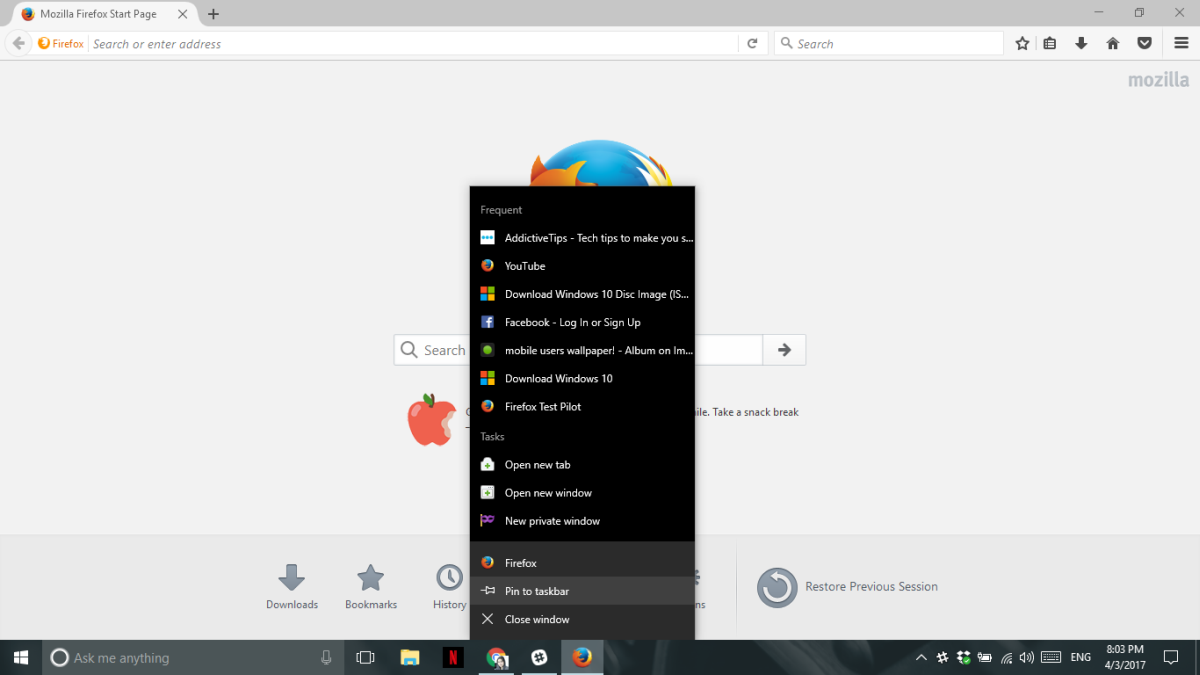
O ícone do aplicativo fixado será destacado quando o aplicativo estiver sendo executado. Um segundo ícone do mesmo aplicativo não aparecerá na barra de tarefas para mostrar que está em execução.
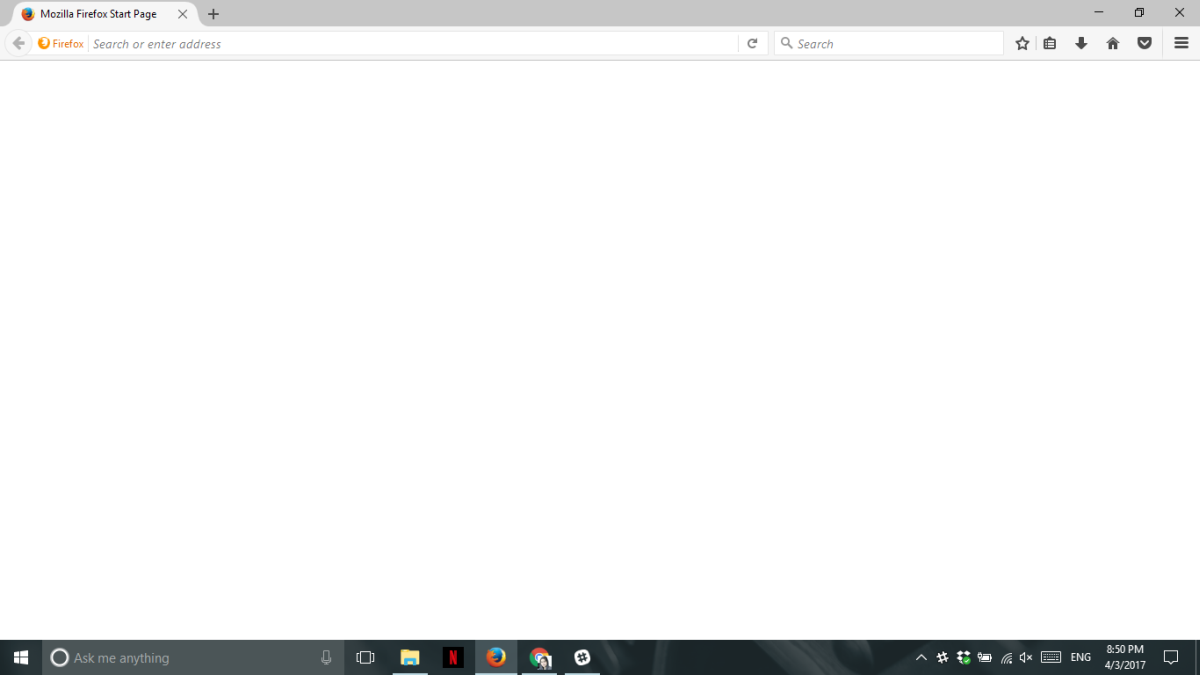
Os aplicativos fixados não abrem apenas o problema no localacontece quando é um aplicativo de desktop. Os aplicativos da Windows Store parecem estar imunes. Também é possível que este seja um problema do Windows 10 e que versões anteriores do Windows não o tenham. O problema é fácil de reproduzir. Tudo o que você precisa fazer é fixar um aplicativo na barra de tarefas no menu Iniciar. Você pode fixar o aplicativo na lista de aplicativos ou em um bloco. Quando você inicia o aplicativo, ele não é aberto no local fixado na barra de tarefas.
Esse problema não ocorre nos aplicativos de sistema padrão. Por exemplo, se você fixar o File Explorer no Menu Iniciar na Barra de Tarefas, ele não adicionará um segundo ícone à Barra de Tarefas quando estiver em execução.








Comentários